
Apple One er en praktisk måde at Bundle flere Apple-abonnementstjenester sammen for en månedlig betaling. Men hvis det ikke er den rigtige passer til dig, er det nemt at annullere Apple One på din iPhone, iPad eller Mac. Her er hvordan.
Sådan annulleres Apple One på iPhone eller iPad
For at annullere dit Apple one abonnement på en iPhone eller iPad, skal du starte indstillingerne. For at gøre det skal du trykke på ikonet Grey "Gear".

I Indstillinger skal du trykke på dit Apple ID-navn eller profilbillede.

I Apple ID-indstillinger skal du trykke på "Abonnementer."
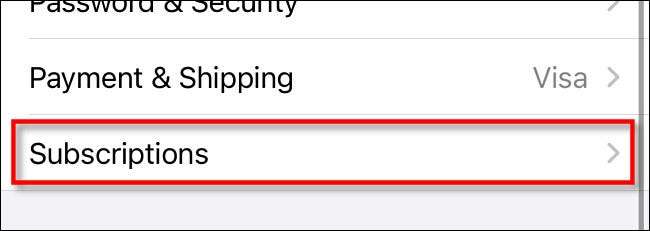
På listen over dine aktive abonnementer skal du trykke på "Apple One."
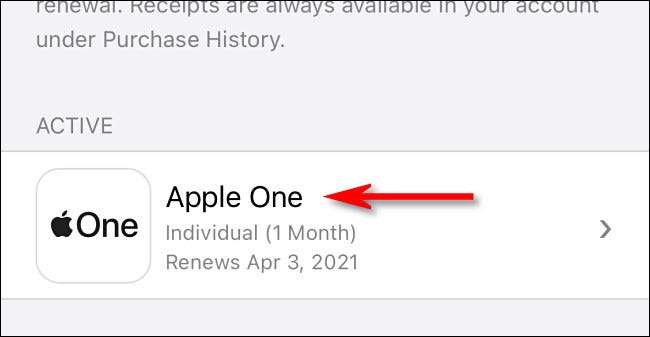
Rul ned og tryk på "Annuller Apple One."
Tip: Alternativt kan du trykke på "Vælg individuelle tjenester" her for kun at annullere dele af din Apple One Bundle. Hvis du gør det, bliver abonnementerne en-til-en-tid i stedet for at blive bundtet under "Apple One" -mærket.
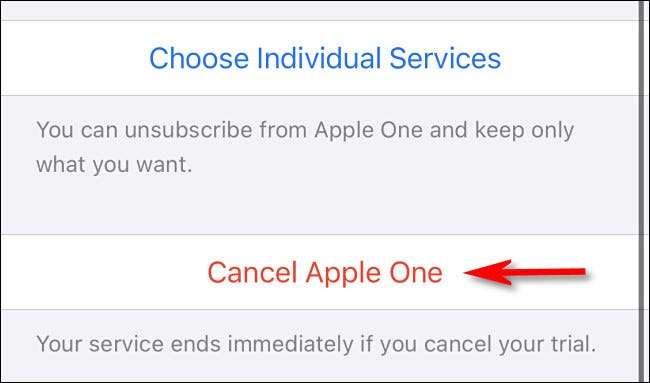
Derefter vil du se en bekræftelse vises. Tryk på "Annuller Apple One" igen.

Tryk på "Bekræft" i den anden pop-up. Dit æble ét abonnement er nu annulleret. Hvis du nogensinde ændrer dit sind, er det altid nemt at Tilmeld dig Apple One Again med det samme.
RELATEREDE: Sådan tilmelder du dig til Apple One på iPhone og iPad
Sådan annulleres Apple ON ON MAC
For at annullere Apple ON på en Mac, skal du starte App Store-appen og klikke på dit Apple ID-profilnavn i nederste venstre hjørne af skærmen.
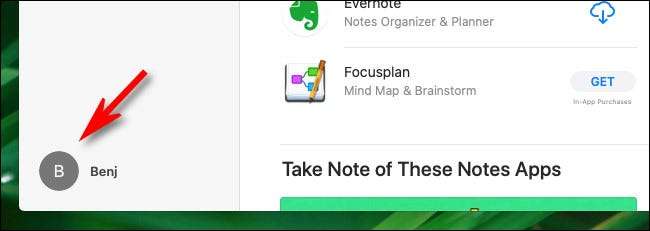
Når skærmen "Konto" vises, skal du klikke på "Se information".
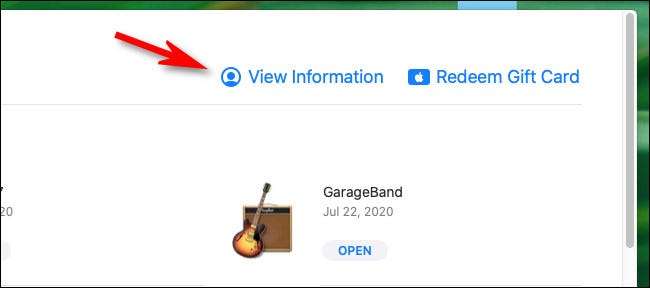
I vinduet "Kontooplysninger" rul ned, indtil du ser afsnittet "Administrer". Klik på knappen "Administrer", der ligger ved siden af "Abonnementer" -mærket.

På listen over abonnementer skal du finde "Apple One" og klikke på knappen "Rediger" ved siden af den.

På den næste skærm skal du klikke på "Annuller abonnement".
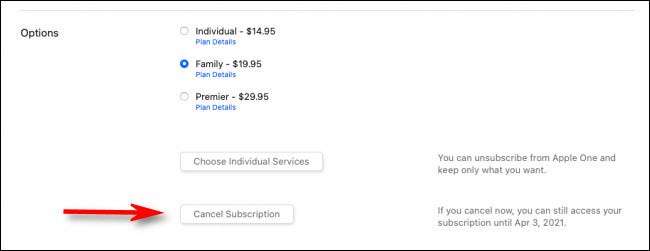
Når et advarselsvindue dukker op, skal du klikke på "Annuller Apple One", og klik derefter på "Bekræft" i vinduet Andet advarsel, der vises. Derefter vil Apple blive annulleret.
RELATEREDE: Hvad er Apple One, og hvor meget koster abonnementet?







